Как на компьютере удалить приложение

Удаление приложений на компьютере с операционной системой Windows — это процесс, который может потребоваться в различных ситуациях: когда программа больше не нужна, занимает слишком много места или вызывает проблемы. В этой статье мы рассмотрим несколько способов, как на компьютере удалить приложение из вашей системы Windows.
Способ 1: Удаление через «Параметры»
1. Нажмите на кнопку «Пуск» (или нажмите клавишу Windows на клавиатуре). Выберите «Параметры» (иконка шестеренки).
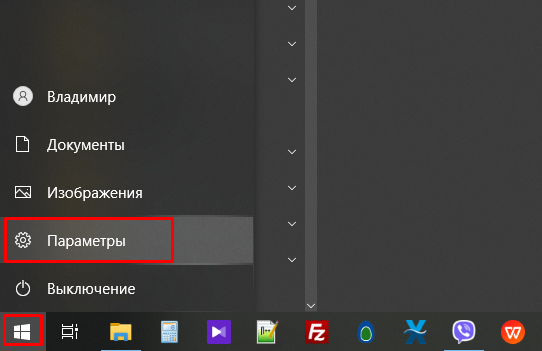
2. В окне настроек выберите «Программы».
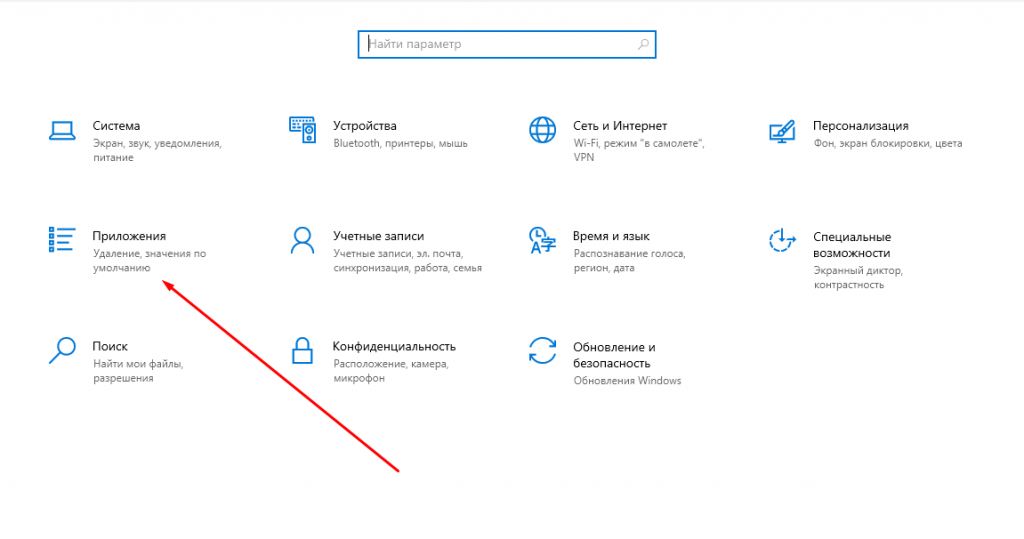
3. В разделе «Программы и компоненты» вы увидите список установленных приложений. Найдите нужное приложение, щелкните по нему, чтобы выделить.
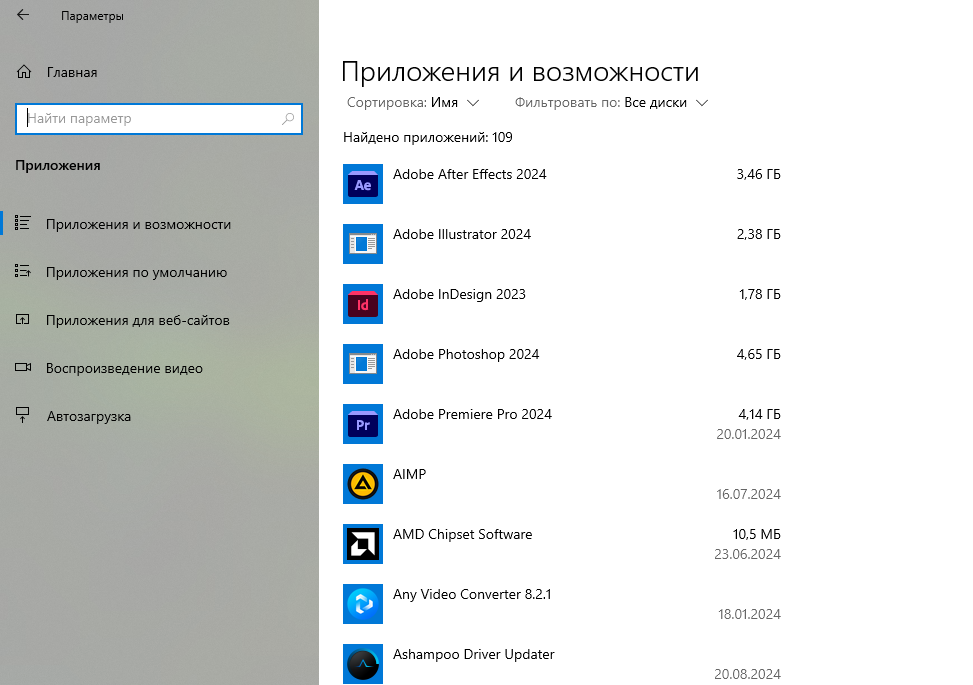
4. Нажмите кнопку «Удалить», которая появится под названием программы. Следуйте инструкциям на экране, чтобы завершить процесс.
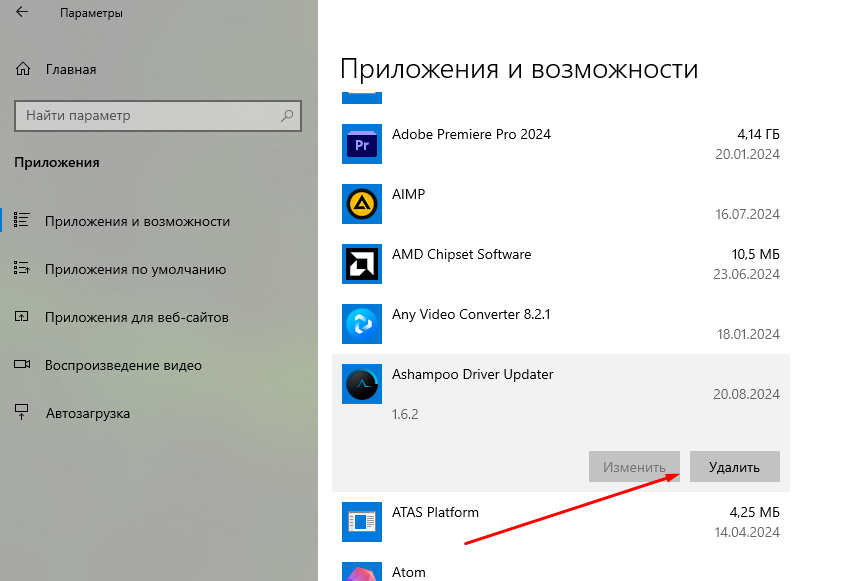
Способ 2: Удаление через «Панель управления»
1. Нажмите правой кнопкой мыши на кнопку «Пуск» и выберите «Панель управления» из меню. Если вы используете Windows 10, вы также можете ввести «Панель управления» в строке поиска.
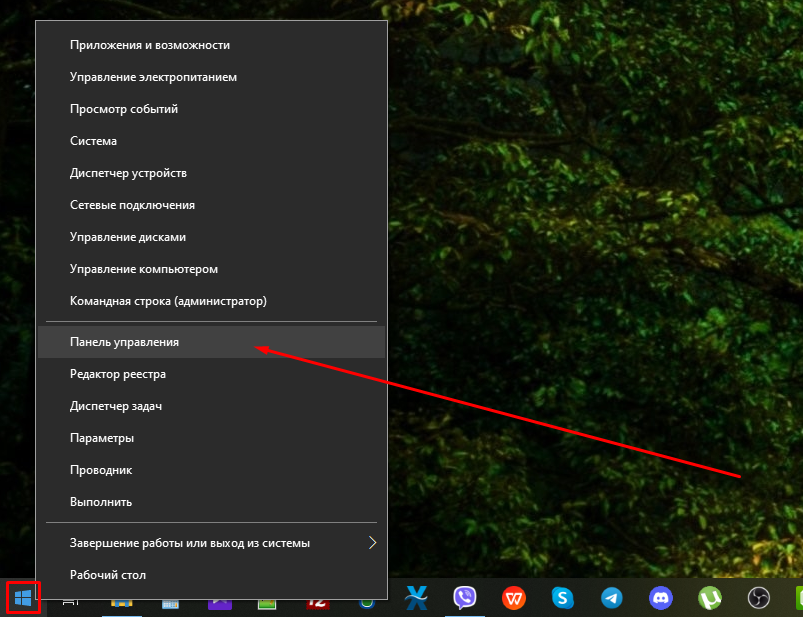
2. Нажмите на «Программы».
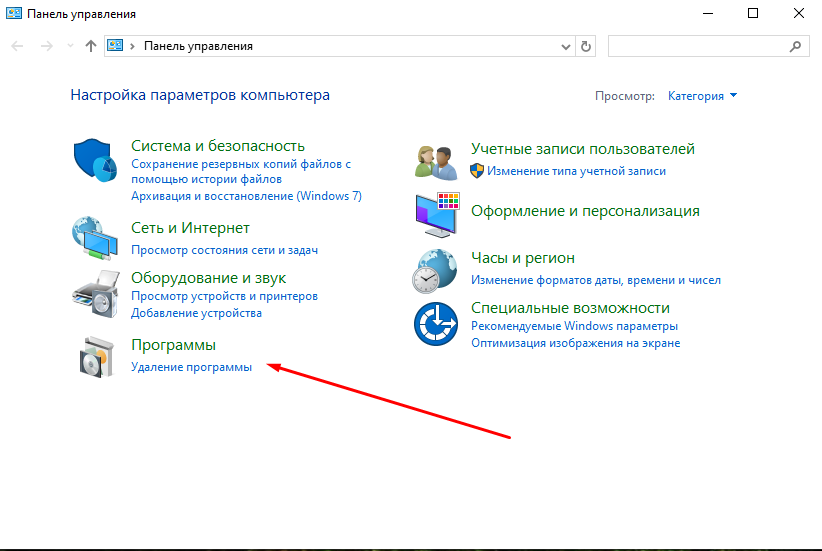
Затем «Программы и компоненты».

3. В списке установленных программ найдите то, что хотите удалить. Щелкните по программе, затем нажмите кнопку «Удалить» сверху.
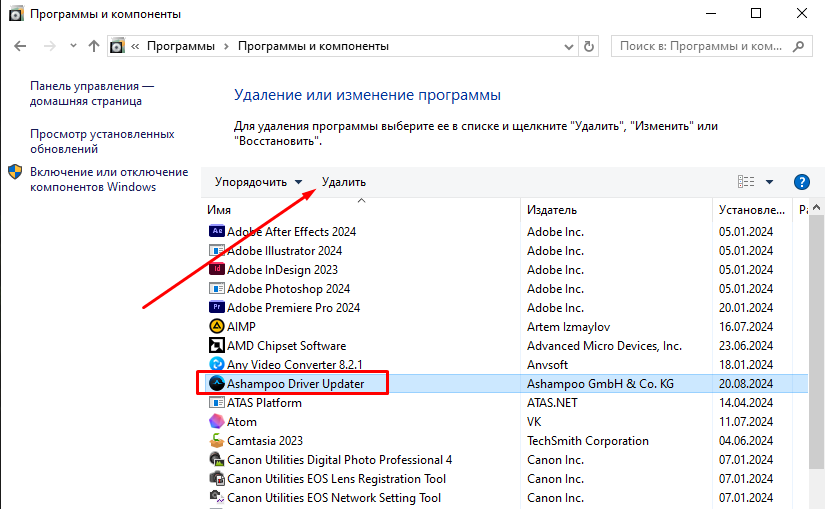
4. Завершите процесс удаления, следуя инструкциям, которые появятся на экране.
Способ 3: Использование сторонних программ
Если приложение отказывается удаляться стандартными методами, вы можете воспользоваться сторонними утилитами для удаления, такими как Revo Uninstaller или IObit Uninstaller. Эти программы помогут вам решить вопрос «Как на компьютере удалить приложение?».
Удаление приложений в Windows — это простой процесс, который можно выполнить несколькими способами. Выбор метода зависит от ваших предпочтений и ситуации. Не забывайте проверять, что приложение, которое вы хотите удалить, действительно не нужно.
Мой Teleram-канал
Моя группа Вконтакте
Моя группа в Одноклассниках

